学生に評点を見せずにフィードバックコメントのみ返したい
学生にフィードバックコメントを返すためには、課題で「採点ワークフロー」を利用します。「採点ワークフロー」では評点をブランクにした状態で学生にリリースすることができます。この設定を流用して、評点を見せずにフィードバックコメントのみを返すことが可能です。
評点を別途管理するには、「A.課題を非表示にして評点を入力」する方法と、「B.評定表に評定項目を追加」する方法、「C.フィードバック専用の課題コンテンツを追加」する方法の3通りの方法で実現可能です。
フィードバックコメントの作成
- フィードバックコメントを作成します。
- フィードバックコメントを作成する際に、以下の通り評点をブランクにしてフィードバックコメントを入力し、採点ワークフローステータスを「リリース済み」に設定します。
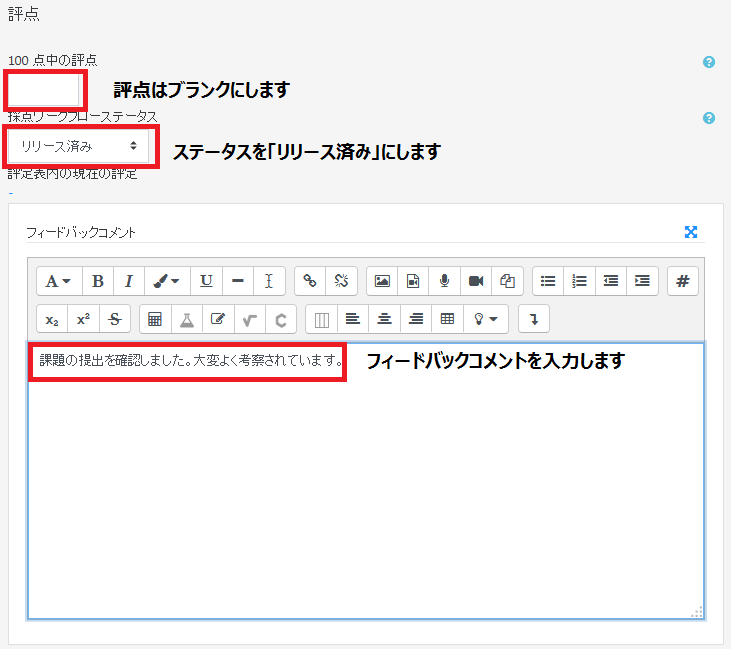
- この時点で学生はWaseda Moodle上でフィードバックコメントを確認することができますが、評点は表示されていません。

以下に、評点を別途管理する方法(A~Cの3通りの方法)を記載します。
A.課題を非表示にして評点を入力
- 一定期間フィードバックを表示した後に、課題を「非表示」にしてから評点を入力します。以下の通り「非表示」をクリックします。
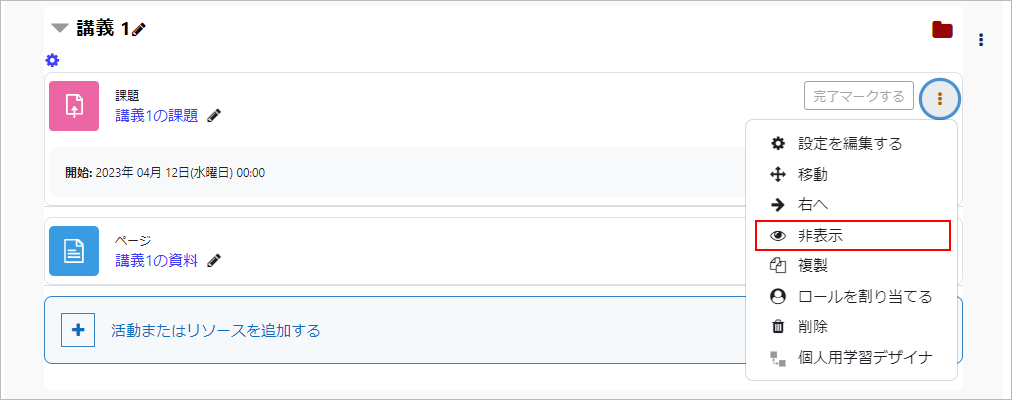
- 「非表示」をクリックすると「学生から秘匿」と表示されました。
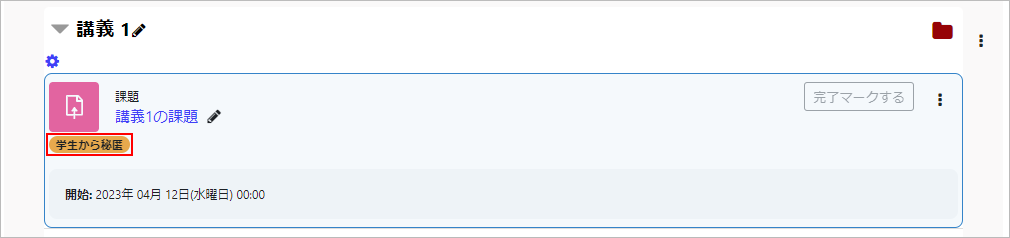
- この状態で評点を入力して「変更を保存する」をクリックします。
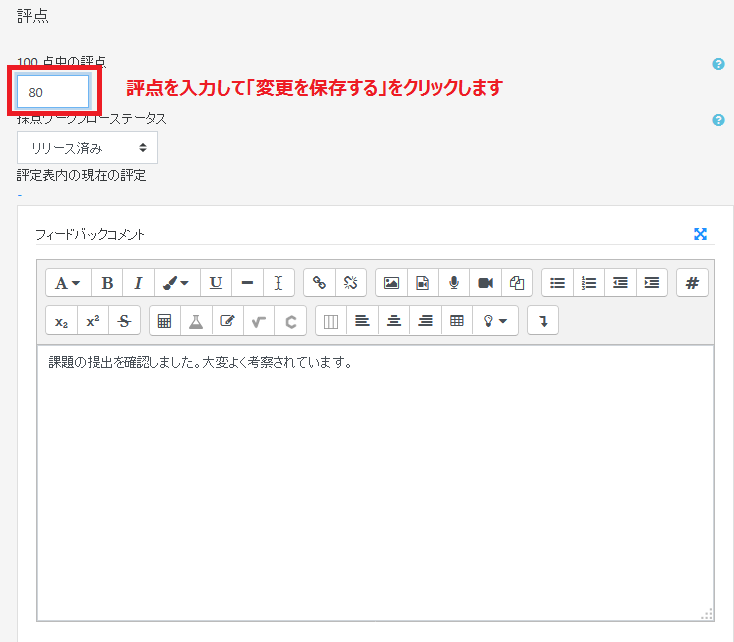
- 評点を入力しても学生は非表示のため点数を見ることはできません。
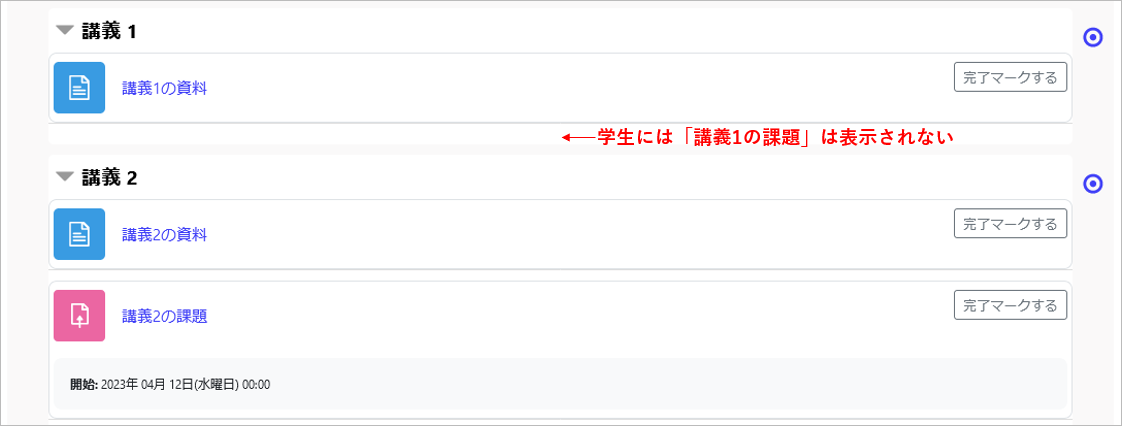
B.評定表に評定項目を追加
- 課題の評点を評定表に評定項目を追加して入力することで管理します。【評定項目を追加する】をクリックします。
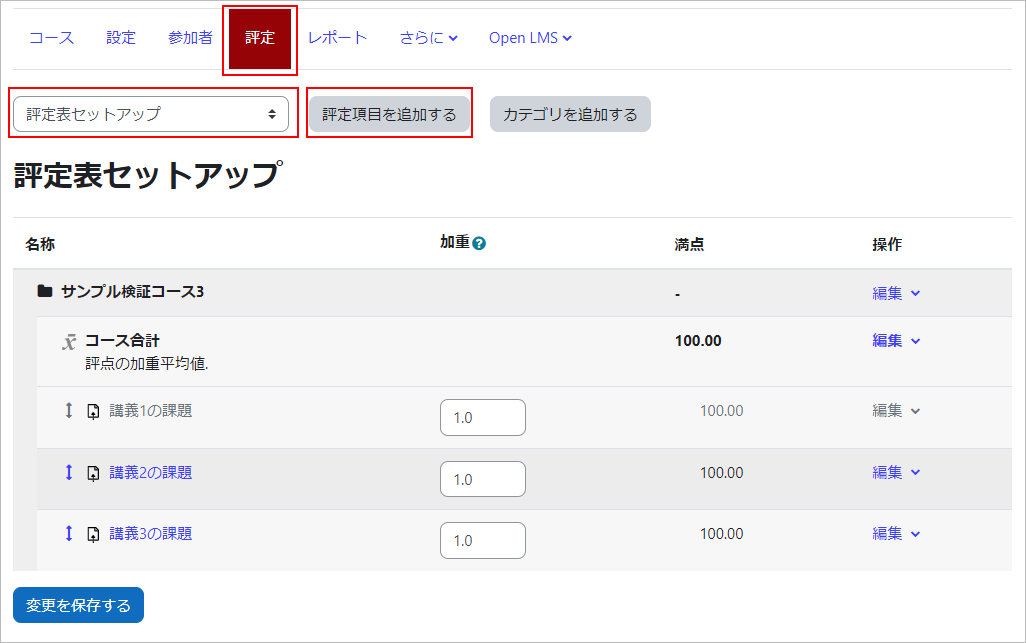
- 「評定項目」に追加する項目名を入力して【変更を保存する】をクリックします。
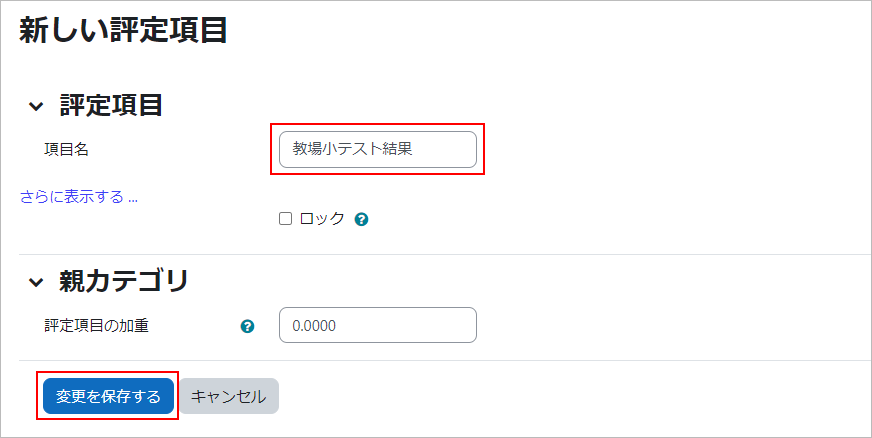
- 「評定者レポート」追加した評定項目が表示されます。※例では「教場小テスト結果」が表示されています。
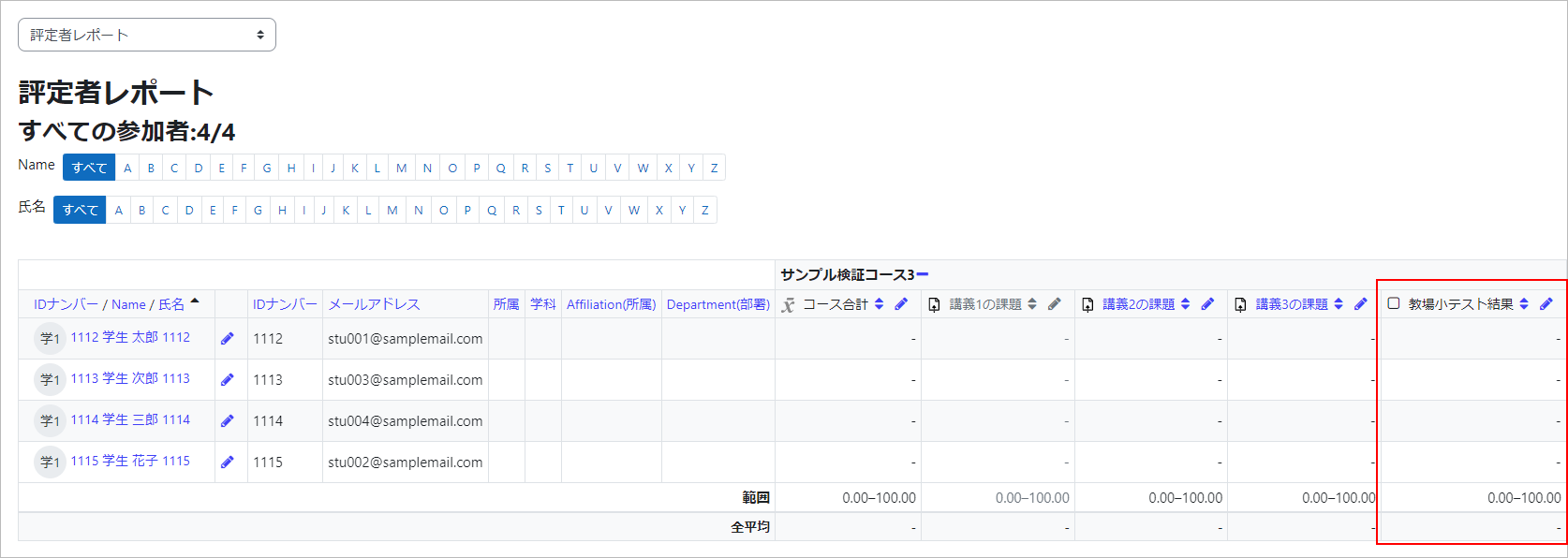
- アイコンより評点を入力することが可能です。
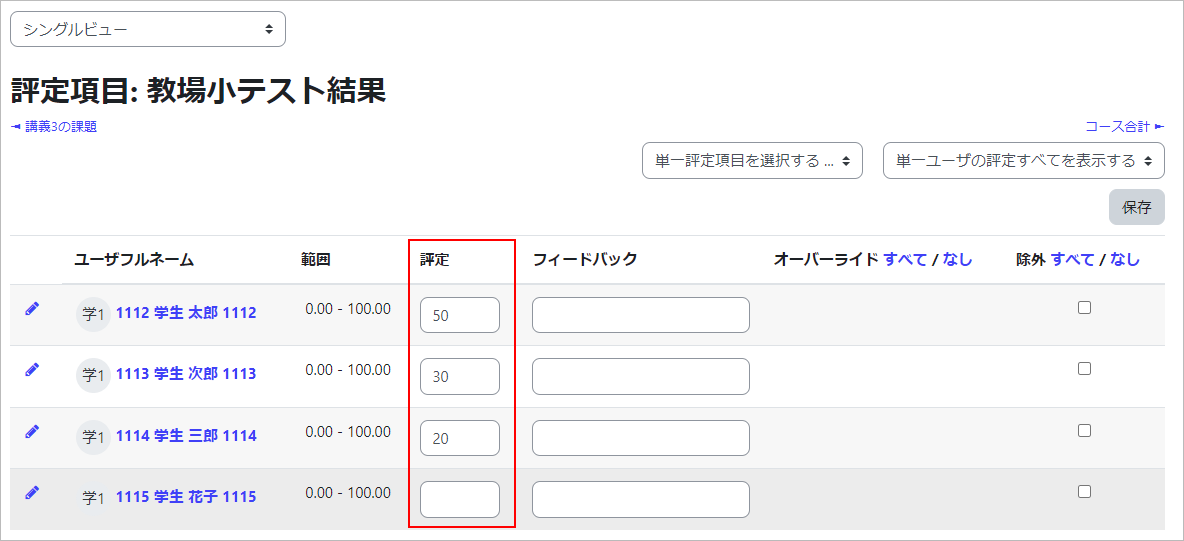
C.フィードバック専用の課題コンテンツを追加
- 該当の課題コンテンツとは別にフィードバック専用の課題コンテンツを設定します。
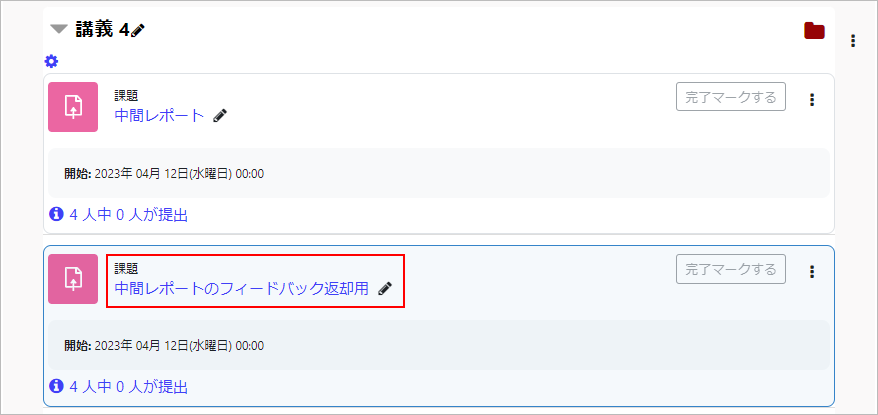
- 対象の履修者に対してフィードバックコメントを入力し、ステータスを「リリース済み」とします。
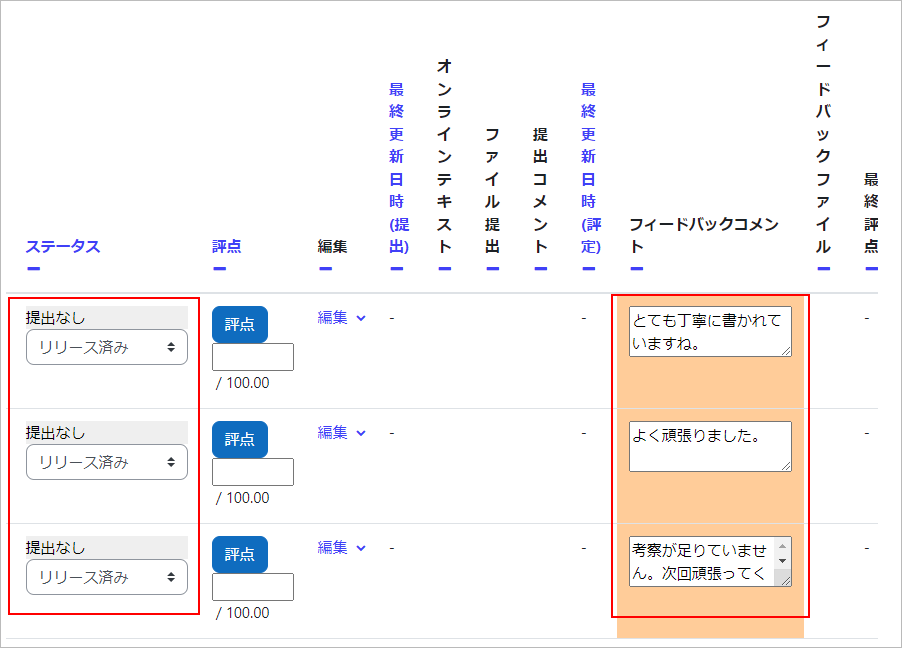
- 「全てのクイック評定の変更を保存する」をクリックします。

- 履修者画面からは、フィードバックコメントのみが表示されます。
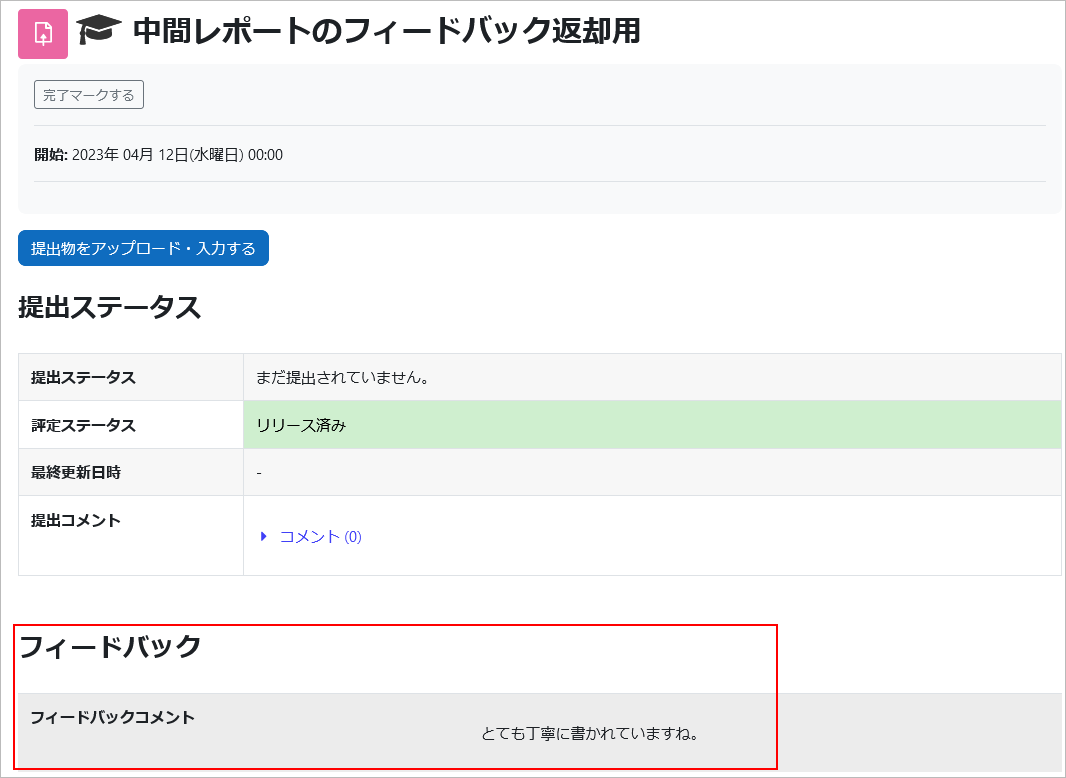
最終更新日 2023年5月12日

